Raspberry Piの設定【Node.jsのインストール】
今回は最新版のNode.jsのインストールを行いたいと思います。最新版は、aptではインストールできず、最新版インストールには色々な方法が紹介されていますが、今回は確実な方法としてビルドから行いたいと思います。本来は、LinuxやMac向けの方法だと言えますので、Raspberry Piの性能ゆえ時間を要します。片手間でやるようにしましょう。
手順1 最新版のダウンロードと解凍
最初に、sudo suで管理者になって以下の操作を行っていきます。
$ sudo su
# cd
# wget http://nodejs.org/dist/node-latest.tar.gz
# tar zxvf node-latest.tar.gz
ちなみに、ファイルのダウンロードはcurl -O -L http://nodejs.org/dist/node-latest.tar.gzとcurlコマンドでやるのもいいですね。
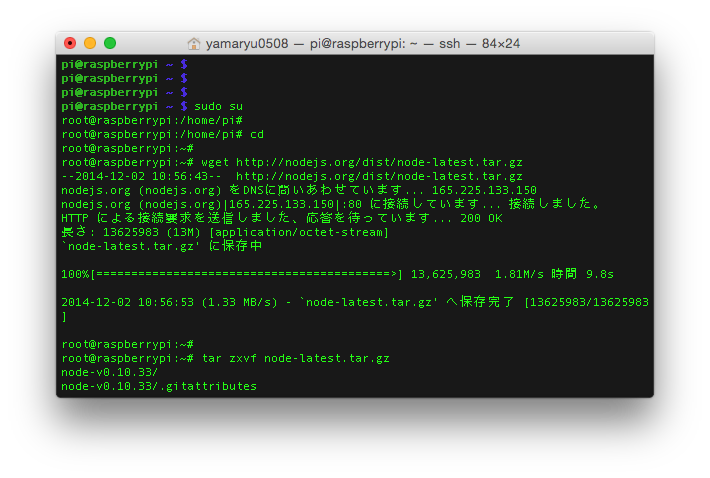
手順2 「Node.js」のビルド
解凍後のディレクトリに移動して、コマンドを入れていきます。現時点では、v0.10.33が最新版ですので、以下のようになります。
# cd node-v0.10.33
# ./configure

更に、コマンドを入れていきます。
# make
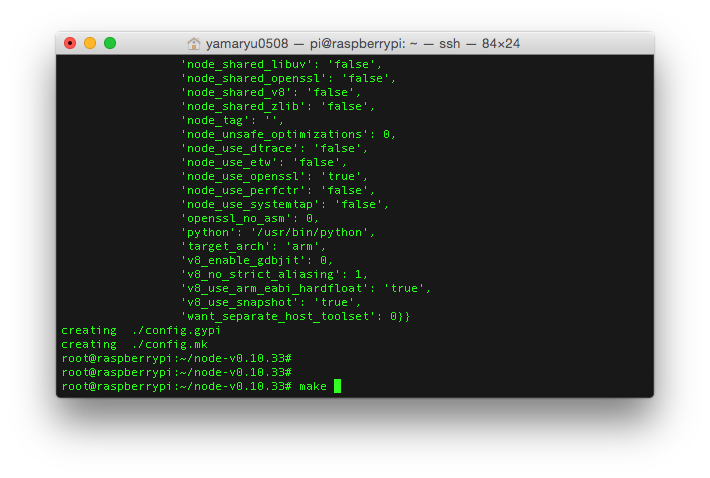
インストール最後のコマンドを入れます。
# make install
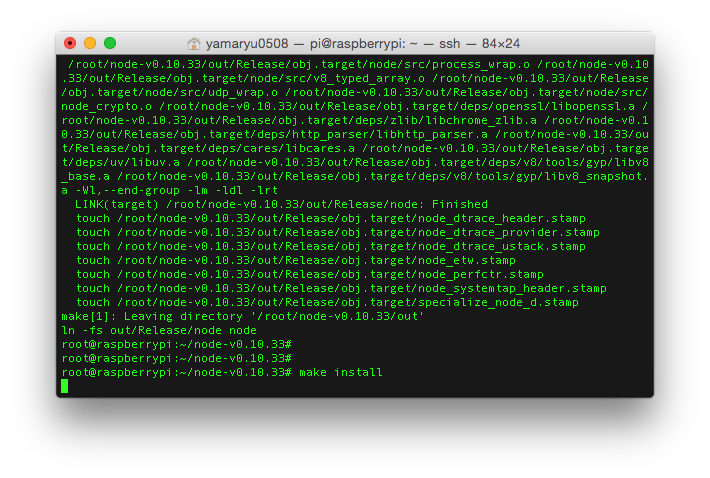
以上で、Node.jsのインストール終了です。続いて、同時にインストールされているnpm(Node Package Module)をアップデートします。
手順3 「npm」のアップデート
npmでnpm自身をアップデートする感じですね。
# npm install -g npm
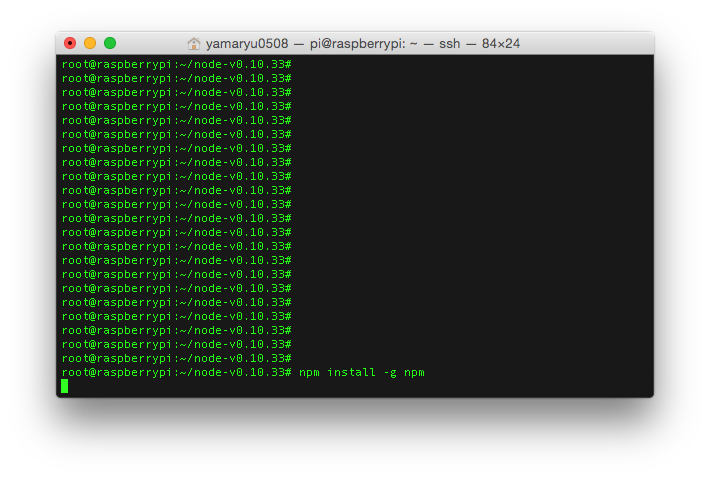
手順4 「Node.js」と「npm」のバージョン確認
Node.jsとnpmがインストールされたことの確認を兼ねて、以下のコマンドを入れてみましょう。
# node -v
# npm -v

これから、Node.jsで色々遊んでいきたいと思います。なお、片手間でこなしても時間がかかる作業ですので、以前こちらでご紹介したようにここまでの設定のイメージを取っておくことをお勧めします(^^;